Configuración del dispositivo
¿Con qué dispositivo necesitas ayuda?
Configuración del dispositivo
Configura tu dispositivo por primera vez o después de realizar un reinicio a las configuraciones de fábrica.
INSTRUCCIONES E INFORMACIÓN
Antes de configurar tu dispositivo, asegúrate de haber completado el proceso de activación en línea. Visita Activa tu teléfono, tarjeta SIM u otro dispositivo para obtener más información.
1. Al encender el teléfono por primera vez, o después de realizar un reinicio de fábrica, se te darán ciertas indicaciones para configurar tu dispositivo. Elige el idioma que desees, luego selecciona START para continuar.
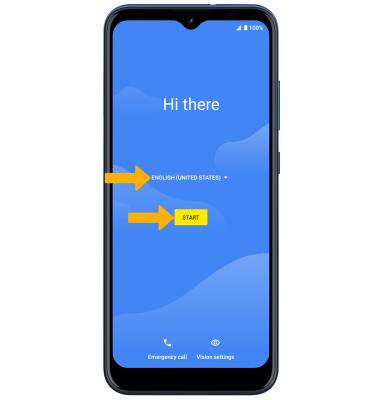
2. Si quieres conectarte a la red Wi-Fi, selecciona el nombre de la red deseada y sigue las indicaciones en la pantalla. Selecciona Use mobile network for setup para continuar en tu red móvil.
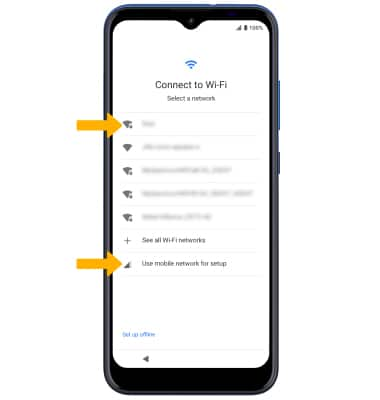
3. Si quieres restablecer datos de tu viejo dispositivo en tu nuevo dispositivo, selecciona Next y sigue las indicaciones. Selecciona Don't copy para configurar el dispositivo sin restaurar.
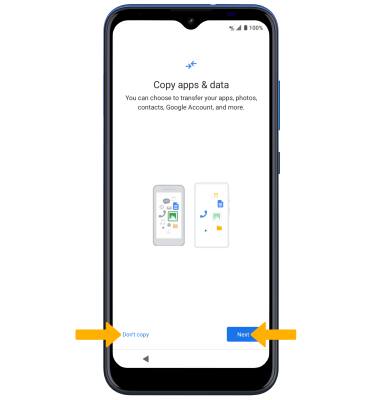
4. Se requiere ingresar a una cuenta de Google si quieres usar servicios de Google como Play Store, Gmail, Google Maps y más. Si quieres agregar tu cuenta de Google, ingresa tu correo electrónico o número de teléfono y luego sigue las indicaciones. Si no tienes una cuenta pero quieres agregar una, selecciona Create account. Si deseas continuar sin configurar una cuenta, selecciona Skip. Selecciona Next para continuar.
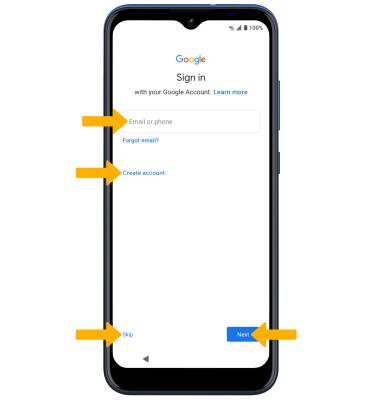
5. Revisa el mensaje de Google Services. Selecciona I agree para seguir configurando el dispositivo.
Importante: solo verás esta pantalla si agregaste tu cuenta Google.
6. Revisa el aviso de servicios Google, luego selecciona los botones que quieras. Cuando termines, selecciona Accept.
7. Si quieres configurar una pantalla de bloqueo por seguridad, ingresa el Pin o selecciona las opciones de pantalla de bloqueo > selecciona la opción que deseas y sigue las indicaciones en la pantalla. Para continuar sin configurar un bloqueo de pantalla, selecciona Skip.
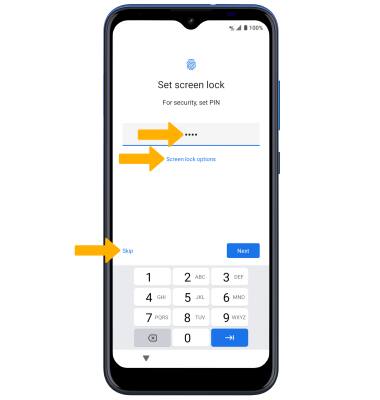
8. Revisa la indicación de Google Assistant, luego selecciona Next. Selecciona la opción deseada.
9. Si quieres agregar otra cuenta de correo electrónico, cambiar el tamaño de la fuente o cambiar el fondo de pantalla, selecciona la opción que desees y sigue las indicaciones en pantalla. Para continuar, selecciona No thanks.
10. Revisa la indicación Setup & Transfer. Selecciona los interruptores que deseas y después selecciona Accept.
11. Revisa la indicación Get apps. Selecciona las aplicaciones que deseas y luego selecciona Next.
12. Para transferir contenido de una pantalla previa, selecciona START y luego sigue las indicaciones que aparecen en la pantalla. De lo contrario, selecciona SKIP > EXIT.
13. Revisa la indicación AT&T location allowance. Selecciona el interruptor si lo deseas y luego selecciona Accept.
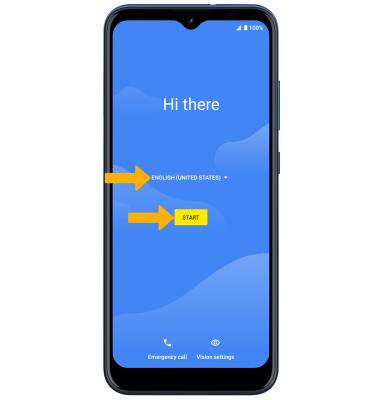
2. Si quieres conectarte a la red Wi-Fi, selecciona el nombre de la red deseada y sigue las indicaciones en la pantalla. Selecciona Use mobile network for setup para continuar en tu red móvil.
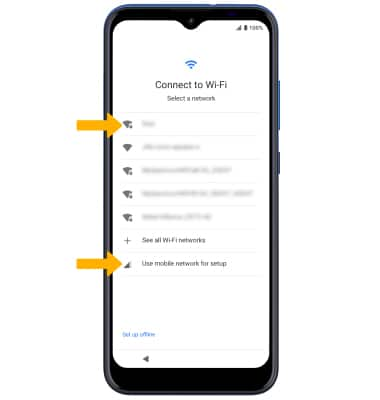
3. Si quieres restablecer datos de tu viejo dispositivo en tu nuevo dispositivo, selecciona Next y sigue las indicaciones. Selecciona Don't copy para configurar el dispositivo sin restaurar.
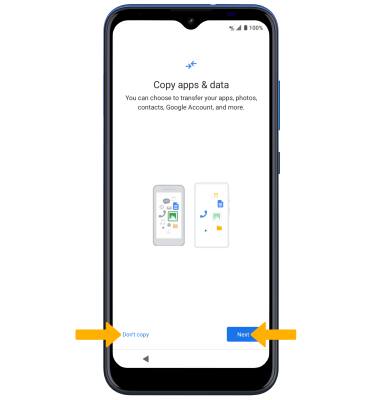
4. Se requiere ingresar a una cuenta de Google si quieres usar servicios de Google como Play Store, Gmail, Google Maps y más. Si quieres agregar tu cuenta de Google, ingresa tu correo electrónico o número de teléfono y luego sigue las indicaciones. Si no tienes una cuenta pero quieres agregar una, selecciona Create account. Si deseas continuar sin configurar una cuenta, selecciona Skip. Selecciona Next para continuar.
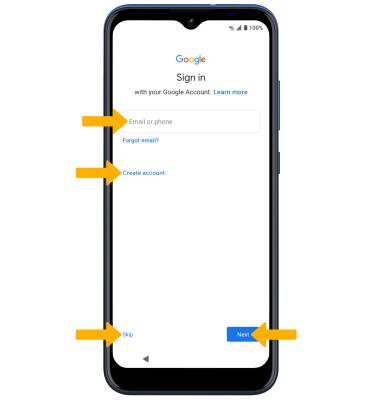
5. Revisa el mensaje de Google Services. Selecciona I agree para seguir configurando el dispositivo.
Importante: solo verás esta pantalla si agregaste tu cuenta Google.
6. Revisa el aviso de servicios Google, luego selecciona los botones que quieras. Cuando termines, selecciona Accept.
7. Si quieres configurar una pantalla de bloqueo por seguridad, ingresa el Pin o selecciona las opciones de pantalla de bloqueo > selecciona la opción que deseas y sigue las indicaciones en la pantalla. Para continuar sin configurar un bloqueo de pantalla, selecciona Skip.
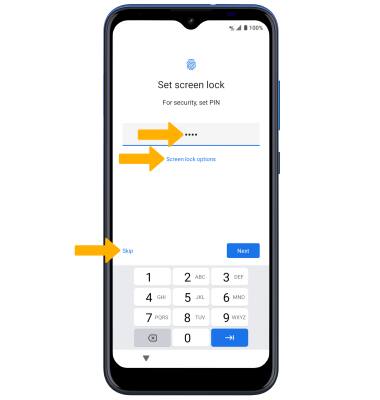
8. Revisa la indicación de Google Assistant, luego selecciona Next. Selecciona la opción deseada.
9. Si quieres agregar otra cuenta de correo electrónico, cambiar el tamaño de la fuente o cambiar el fondo de pantalla, selecciona la opción que desees y sigue las indicaciones en pantalla. Para continuar, selecciona No thanks.
10. Revisa la indicación Setup & Transfer. Selecciona los interruptores que deseas y después selecciona Accept.
11. Revisa la indicación Get apps. Selecciona las aplicaciones que deseas y luego selecciona Next.
12. Para transferir contenido de una pantalla previa, selecciona START y luego sigue las indicaciones que aparecen en la pantalla. De lo contrario, selecciona SKIP > EXIT.
13. Revisa la indicación AT&T location allowance. Selecciona el interruptor si lo deseas y luego selecciona Accept.
Contenido de la caja
• SIM Nano
• Bloque de carga
• Cable USB-C
• Guía de inicio rápido